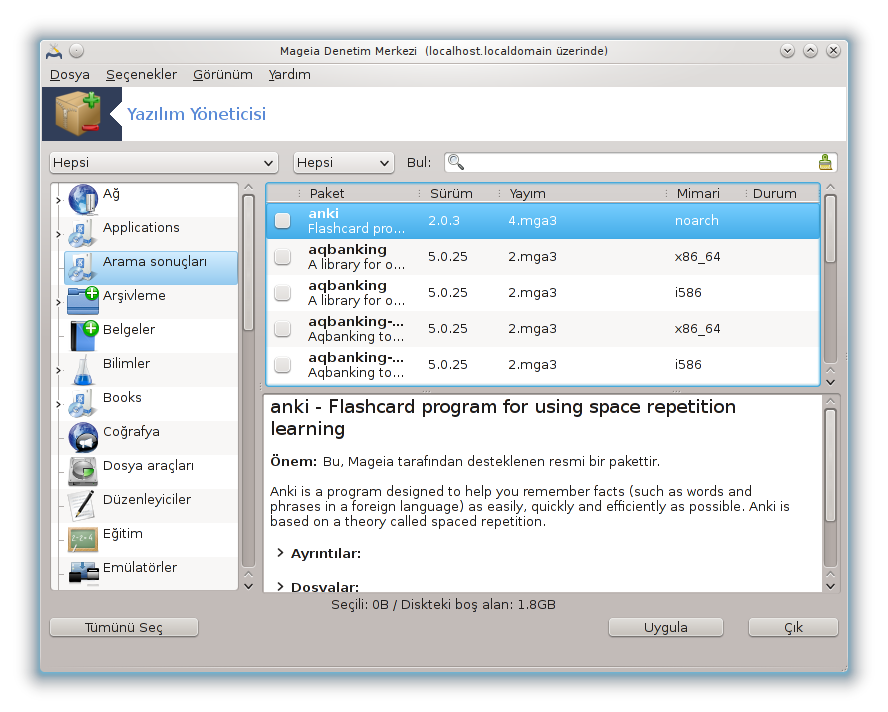
Bu araç[1], ayrıca drakrpm olarak bilinir, paketleri kurmak, kaldırmak ve güncellemek için kullanılan bir programdır. URPMI'nin grafik kullanıcı arayüzüdür. Her açılışta, Mageia'nın resmi sunucularından indirilen çevrimiçi paket listesini ('ortam' denir) kontrol edecektir, ve bilgisayarınız için uygun en son paket ve uygulamaları gösterecektir. Bir filtreleme sistemi sadece belirli türdeki paketleri görüntülemenizi sağlar: sadece kurulu olan paketleri (varsayılan), veya sadece uygun güncellemeleri görüntüleyebilirsiniz. Ayrıca sadece kurulu olmayan paketleri de görüntüleyebilirsiniz. Ayrıca, bir paketin ismi ile, veya tanımlamaların özetinde veya paketlerin tam tanımlamaları içinde ya da pakete dahil dosyaların içinde arama yapabilirsiniz.
Çalışması için, rpmdrake “Ortamı Yapılandır” ile yapılandırılacak depolara ihtiyaç duyar.
Önemli
Kurulum sırasında, yapılandırılmış veri kaynağı kurulumda kullanılan, genellikle DVD veya CD veri kaynağıdır. Bu veri kaynağını tutmaya devam ederseniz, rpmdrake her paket kurulumunda bunu soracaktır:

Yukarıdaki ileti sizi rahatsız ediyorsa ve çok kısıtlı indirme sınırları olmayan iyi bir internet bağlantınız varsa, bu veri kaynağını “Ortamı Yapılandır” kullanarak çevrimiçi depolar ile değiştirmek daha uygun olacaktır .
Ayrıca, çevrimiçi depolar her zaman güncel olup çok daha fazla paket içerirler ve kurulu paketlerinizin güncelenmesini sağlarlar.
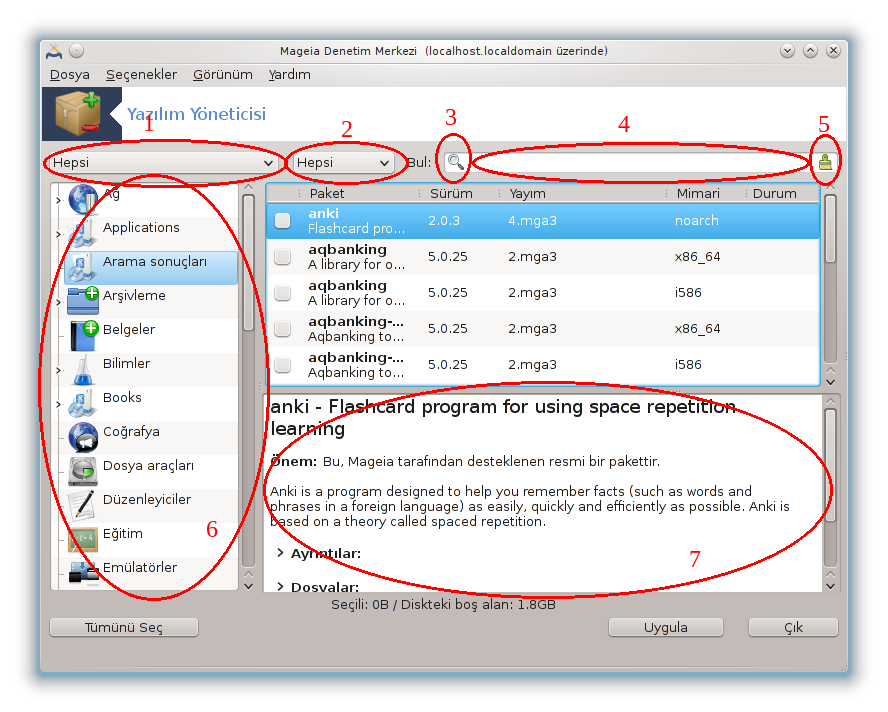
Paket türü filtresi:
Bu filtre sadece belirli türdeki paketleri görüntülemenizi sağlar. Yöneticiyi ilk kez çalıştırdığınızda, sadece grafik arayüzlü uygulamaları gösterir. Tüm paketleri veya, onların tüm bağımlılıklarını ve kütüphanelerini ya da sadece uygulamalar, sadece güncellemeler veya Mageianın daha yeni sürümünden düzeltilmiş paketler gibi grupları görüntüleyebilirsiniz.
Uyarı
Varsayılan filtre ayarı Linux veya Mageia ile yeni tanışanlar içindir, ki bunlar komut satırı ve uzman araçları istemezler. Bu belgeyi okuduğunuza göre açıkça Mageia bilginizi geliştirmek istiyorsunuz, bu yüzden bu filtreyi "Tümü" yapmak en iyisidir.
Paket durumu filtresi:
Bu filtre sadece kurulu olan paketleri, kurulu olmayan paketleri veya kurulu veya kurulu olmayan tüm paketleri görmenizi sağlar,
Arama modu:
Paket isimleri, özetleri, tam tanımlamaları veya paketin içerdiği dosyalar arasında arama yapmak için bu simgeye tıklayın.
"Ara" kutusu:
Buraya bir ya da daha fazla anahtar kelime girin. Arama için birden fazla anahtar kelime girmek istiyorsanız anahtar kelimeler arasında '|' kullanın, örn. Aynı anda "mplayer" ve "xine" aramak için 'mplayer | xine' yazın.
Tümünü sil:
Bu simge "Ara" kutusuna girilmiş anahtar kelimeleri tek tıklamayla temizleyebilir.
Kategori listesi:
Bu kenar çubuğu tüm uygulamaları ve paketleri net bir şekilde kategoriler ve alt kategoriler halinde gruplandırır.
Açıklama paneli:
Bu panel paketin ismini, özetini ve tam tanımlamalarını gösterir. Seçilen paketle ilgili bir çok kullanışlı öğeler gösterir. Ayrıca paket ile ilgili tam detayları, pakete dahil edilmiş dosyalarla birlikte bakımcının yaptığı son değişikliği de gösterir.
Süzgeçleri doğru şekilde ayarladığınızda yazılımları ya kategorilerine (yukarıdaki 6. alan) ya da yukarıdaki 4 numaralı alanı kullanarak isim/özet/açıklama yoluyla bulabilirsiniz. Sorgunuzu karşılayan bir paket listesi ile seçilen kurulum ortamı; her paketin kurulu olduğuna, kurulu olmadığına veya bir güncelleme olduğuna göre değişen farklı durum işaretçileri ile gösterilir.
Tablo 1.
| Simge | Gösterge |
|---|---|
 | Bu paket zaten kurulu |
 | Bu paket kurulacak |
 | Bu paket değiştirilemez |
 | Bu paket bir güncelleştirme |
 | Bu paket kaldırılacak |
Yukarıdaki ekran görüntüsündeki örnekler:
Eğer digikam seçimini kaldırırsam (yeşil ok bize kurulu olduğunu söyler), durum simgesi kırmızı yukarı ok olur ve düğmesine tıkladığımızda kaldırılır.
Eğer qdigidoc seçersem (kurulu değildir, duruma bakınız),turuncu aşağı ok simgesi gözükür ve düğmesine tıkladığımızda kurulur.
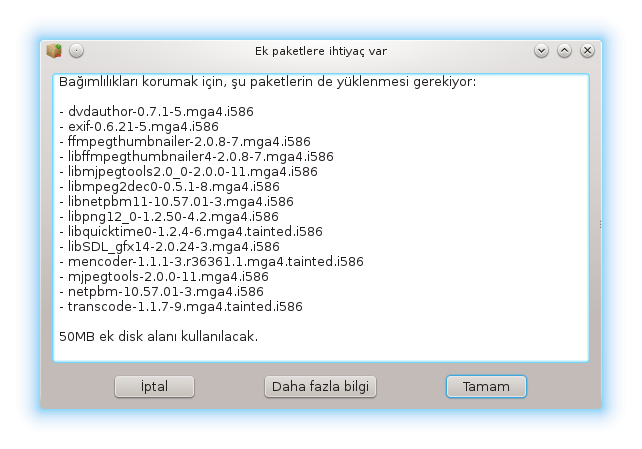
Bazı paketler çalışabilmeleri için bağımlılıklar denen paketlere ihtiyaç duyarlar. Örneğin bunlar kütüphanelerdir ya da araçlardır. Bu durumda, Rpmdrake seçilen bağımlılıkları kabul edip etmediğinizi soran, işlemi iptal etmenizi veya daha fazla bilgi almanızı sağlayan bir pencere gösterir (yukarıya bakınız). Bu ayrıca çeşitli paketler gerekli kütüphaneleri sağlayabilecekleri zaman meydana gelebilir, bu durumda rpmdrake alternatif listesini daha fazla bilgi veren bir düğme ve hangi paketlerin kurulacağını seçtiren bir düğme ile gösterir.


